Win8.1系统连接应用商店提示“网络连接超时”怎么办
更新日期:2023-08-25 09:00:05
来源:投稿
win8系统新添加应用商店功能,通过应用商店可以下载安装各种游戏或应用。但是在使用应用商店过程中难免会遇到各种棘手问题,比如Win8应用商店下载应用时提示被挂起、Win8系统应用商店无法自动检查更新等等。最近有win8正式版系统用户打开应用商店时提示“我们无法连接到应用商店。发生这种情况的原因可能是服务器问题或网络连接超时。请稍等几分钟,然后再试一次”,点击“再试一次也没有响应”怎么办呢?下面小编告诉大家解决方法。

解决方法:
1、手动设置DNS
右键网络连接图标,选择“打开网络和共享中心”,点击现在连接的网络名称,打开网络状态窗口,点击“属性”,在网络属性窗口中双击“Internet协议版本4,将DNS服务器手动设置为”4 2 2 2“和”4 2 2 1“,确定后重试。
2、清理应用商店缓存
按下Win+R键输入“services.msc”,进入“服务”窗口,关闭Windows Update服务;按照地址找到Softwaredistribution文件夹,C:\windows\SoftwareDistribution;将该文件夹重新命名,例如SoftwareDistribution1;重新将Windows Update服务开启,系统会重新生成SoftwareDistribution文件夹;
3、重置应用商店:按下Windows+R键,“运行”中输入wsreset,确定;
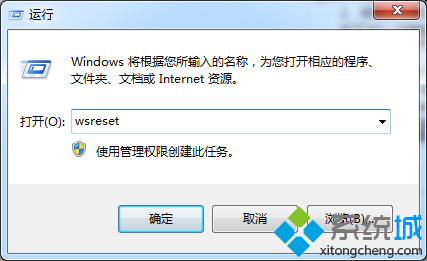
4、点击设置—网络—代理—关闭使用代理服务器;
5、打开Internet Explorer,点击右上角的工具-Internet选项-连接-局域网设置。
win8系统无法连接服务器或网络连接超时导致应用商店无法连接打开也是很正常的,我们可以按照教程的方法来设置DNS、清理应用商店缓存、重置应用商店或者使用代理服务器等方法来解决此问题。
- monterey12.1正式版无法检测更新详情0次
- zui13更新计划详细介绍0次
- 优麒麟u盘安装详细教程0次
- 优麒麟和银河麒麟区别详细介绍0次
- monterey屏幕镜像使用教程0次
- monterey关闭sip教程0次
- 优麒麟操作系统详细评测0次
- monterey支持多设备互动吗详情0次
- 优麒麟中文设置教程0次
- monterey和bigsur区别详细介绍0次
周
月












